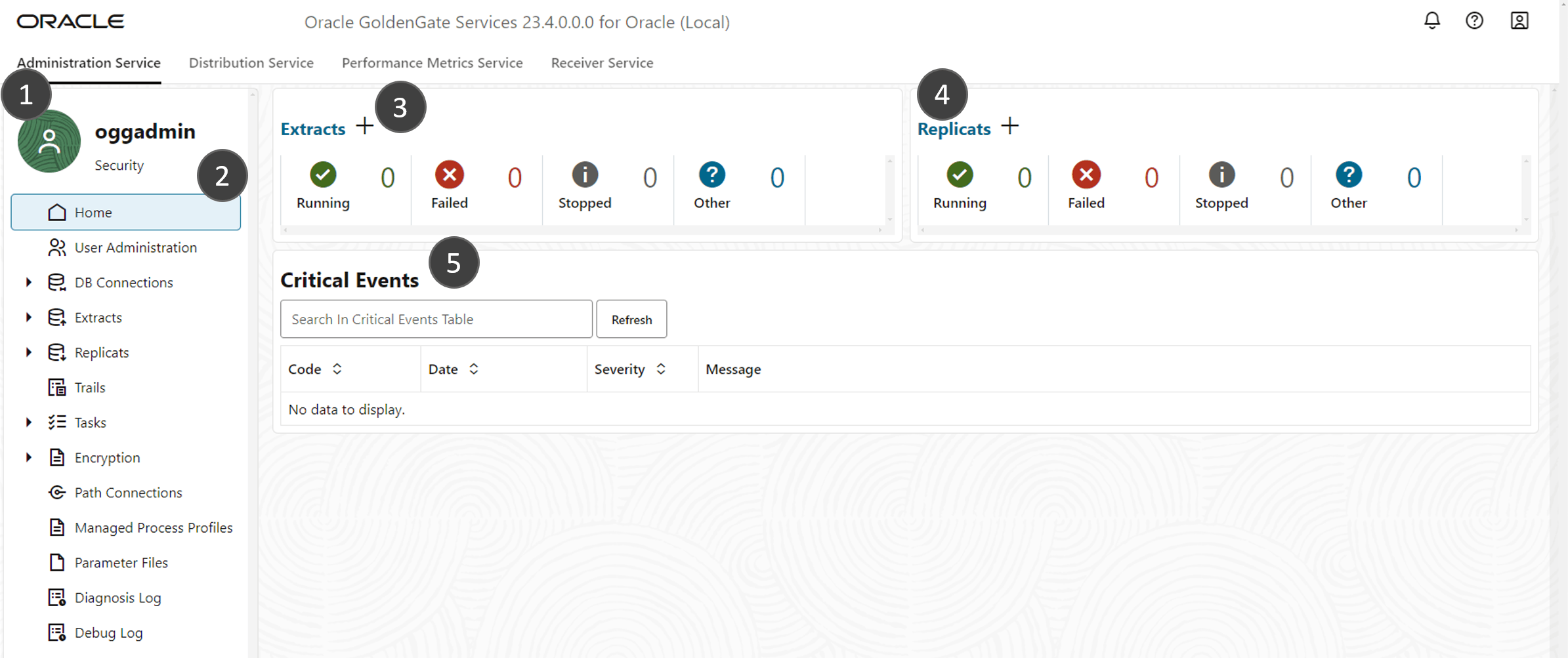Exploration de la console de déploiement OCI GoldenGate
La console de déploiement est l'interface que vous utilisez pour créer, gérer et surveiller les processus GoldenGate. Si vous ne connaissez pas encore GoldenGate, familiarisez-vous avec les consoles de déploiement OCI GoldenGate 21c ou 23ai avant de vous connecter à la réplication de données.
Lancez la console du déploiement OCI GoldenGate à partir du menu d'actions (icône représentant des Points de Suspension) d'un déploiement sur la page Déploiements, ou à partir de la page de détails du déploiement. Connectez-vous avec le nom utilisateur et le mot de passe GoldenGate indiqués lors de la création du déploiement.
La console de déploiement 23ai
La console de déploiement Oracle GoldenGate 23ai introduit une nouvelle interface utilisateur pour la réplication de données.
Une fois que vous êtes connecté, vous accédez à la page d'accueil du service d'administration.
Les principales zones de la console de service d'administration sont les suivantes :
- La barre de navigation vous permet de basculer entre les services suivants :
- Service d'administration : (affiché actuellement) administre, gère et surveille les processus d'extraction et de réplication dans un déploiement Oracle GoldenGate.
- Service de répartition : agent de répartition de données en réseau qui transmet et traite les données et les commandes dans un environnement de déploiement distribué.
- Service de mesures de performance : collecte et stocke les résultats de performance de déploiement.
- Service de destinataire : interagit avec le serveur de distribution pour gérer tous les fichiers trace entrants.
- Menu de navigation de gauche : ici, vous pouvez gérer les utilisateurs (administration des utilisateurs) et accéder rapidement à vos connexions de base de données (connexions de base de données), aux extractions, aux répliques, aux traces, etc.
- Extractions : affiche le nombre d'extraits en cours d'exécution, en échec ou autres. Cliquez sur Ajouter une extraction (icône plus) pour créer une extraction.
- Réplications : affiche le nombre de réplications en cours d'exécution, en échec ou autres. Cliquez sur Ajouter une réplication (icône plus) pour créer une réplication.
- Evénements critiques : affiche la gravité des événements critiques.
La console de déploiement 21c
Une fois connecté, vous êtes dirigé vers la page de présentation du service d'administration de la console du déploiement OCI GoldenGate.
Avertissement :
Vous devez uniquement créer et modifier des connexions dans la console Oracle Cloud. Ne créez ni ne modifiez les connexions dans l'écran Informations d'identification de la console de déploiement. Les mises à jour sont automatiquement synchronisées avec le déploiement à partir de la console Oracle Cloud.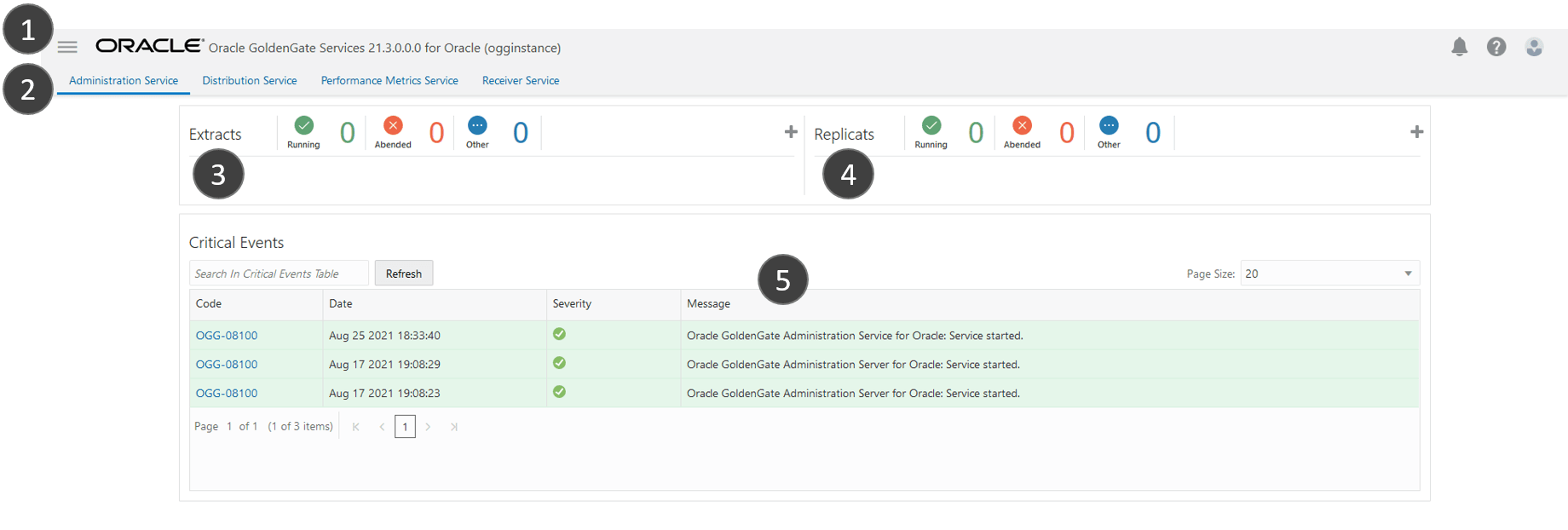
Description de l'illustration ogginstance_ui_labeled.png
Les principales zones de la console de service d'administration sont les suivantes :
- Menu de la navigation : cliquez sur l'icône de la navigation pour afficher ou masquer le menu.
- La barre de navigation vous permet de basculer entre les services suivants :
- Service d'administration : (affiché actuellement) administre, gère et surveille les processus d'extraction et de réplication dans un déploiement Oracle GoldenGate.
- Service de répartition : agent de répartition de données en réseau qui transmet et traite les données et les commandes dans un environnement de déploiement distribué.
- Service de mesures de performance : collecte et stocke les résultats de performance de déploiement.
- Service de destinataire : interagit avec le serveur de distribution pour gérer tous les fichiers trace entrants.
- Extractions : affiche le nombre d'extraits en cours d'exécution, en échec ou autres. Cliquez sur Ajouter une extraction (icône plus) pour créer une extraction.
- Réplications : affiche le nombre de réplications en cours d'exécution, en échec ou autres. Cliquez sur Ajouter une réplication (icône plus) pour créer une réplication.
- Evénements critiques : affiche la gravité des événements critiques.